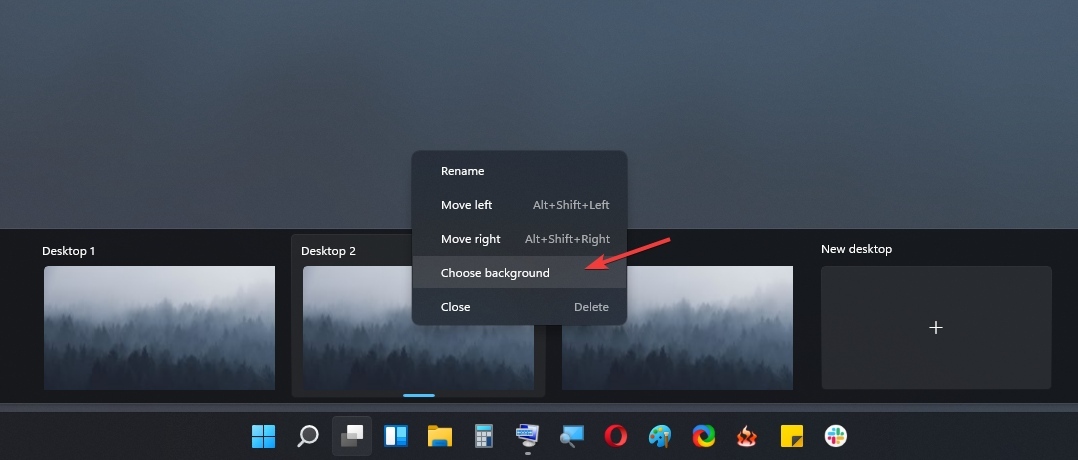بواسطة نمراتا نياك
كان اختراع أجهزة الكمبيوتر المحمولة بمثابة نعمة لعدد كبير من المستخدمين حيث يمكن استخدام الكمبيوتر المحمول في أي مكان نظرًا لوجود بطارية مقارنة بسطح المكتب. بناءً على البطارية الموجودة في جهازك ، قد تتمكن من استخدامها لفترات أطول إذا كانت مشحونة بالكامل. عند رؤية رمز البطارية في الجزء السفلي من علبة النظام ، يمكنك بسهولة معرفة المدة التي ستستغرقها البطارية بدون شحن. واجه العديد من المستخدمين مشكلة حيث يكون رمز البطارية في علبة النظام إما مفقودًا أو غير نشط.
هل أنت منزعج من هذه المشكلة حيث تكون أيقونة البطارية على جهاز الكمبيوتر الخاص بك مفقودة أو رمادية اللون؟ اقرأ هذه المقالة لمعرفة الإصلاحات التي يمكن أن تساعدك في التغلب على هذه المشكلة من خلال رمز البطارية. قبل المضي قدمًا في الإصلاحات ، حاول إجراء إعادة تشغيل للنظام الخاص بك وتحقق من وجود أي تحديثات لنظام Windows على جهاز الكمبيوتر الخاص بك.
الإصلاح 1 - تبديل رمز البطارية في إعدادات شريط المهام
1. انقر على اليمين في أي مكان على شريط المهام وحدد إعدادات شريط المهام.
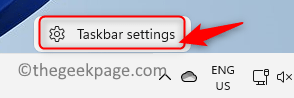
2. سوف تكون في إعدادات تخصيص شريط المهام نافذة او شباك.
3. قم بالتمرير لأسفل وانقر فوق تجاوز ركن شريط المهام اختيار.
إعلان
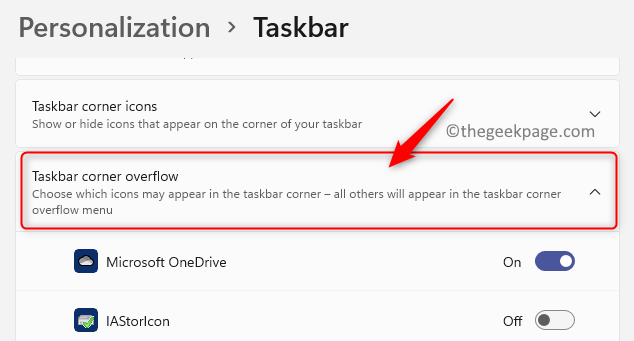
4. حدد موقع ملف قوة رمز هنا ، تأكد من أن ملف تبديل المرتبطة به تشغيل.
5. سيكون رمز البطارية مرئيًا الآن في شريط المهام.
الإصلاح 2 - تعطيل وتمكين أجهزة البطارية باستخدام إدارة الأجهزة
1. يضعط نظام التشغيل Windows + R. لفتح ملف يركض الحوار.
2. يكتب devmgmt.msc وضرب يدخل لفتح ملف مدير الجهاز.

3. انقر فوق السهم الموجود بجانب بطاريات فئة لتوسيعها.
4. هنا سوف تجد محول التيار المتردد من Microsoft و بطارية طريقة التحكم المتوافقة مع ACPI من Microsoft.
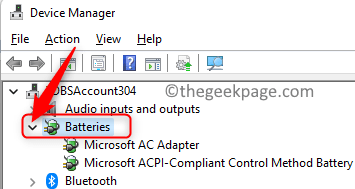
5. انقر على اليمين تشغيل محول التيار المتردد من Microsoft وانقر على الخيار تعطيل الجهاز.
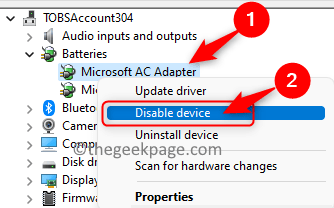
6. انقر فوق نعم في التحذير يطلب تأكيد ما إذا كنت تريد الاستمرار في تعطيل هذا الجهاز.
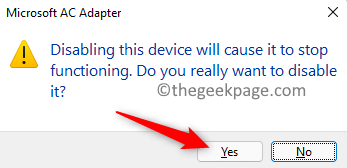
7. تكرارا، انقر على اليمين تشغيل محول التيار المتردد من Microsoft واختر تمكين الجهاز لإعادة تمكين الجهاز.
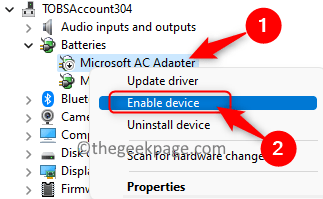
8. نفذ الخطوات 5-7 ل بطارية طريقة التحكم المتوافقة مع ACPI من Microsoft لتعطيل وإعادة تمكين جهاز البطارية هذا.
9. اعادة التشغيل نظامك وتحقق مما إذا كنت قادرًا على رؤية رمز البطارية في شريط المهام.
هذا هو!
هل وجدت هذه المقالة مفيدة في حل مشكلة رمز البطارية المفقودة أو الرمادية على جهاز الكمبيوتر الذي يعمل بنظام Windows؟ يرجى إخبارنا بالإصلاح الذي ساعدك في التعليقات أدناه.
الخطوة 1 - قم بتنزيل أداة Restoro PC Repair Tool من هنا
الخطوة 2 - انقر فوق "بدء المسح" للبحث عن أي مشكلة في الكمبيوتر وإصلاحها تلقائيًا.